Du känner antagligen till det privata eller inkognitoläget i din stationära webbläsare, vilket hindrar information om dina onlineaktiviteter som lagras på din dator. Men du kan också använda samma funktion i många populära Android-appar för att hålla dig (relativt) anonym.
Vi förklarar hur du aktiverar privat läge i de appar du använder varje dag. Detta förhindrar att alla som kommer åt din enhet kan se vad du har gjort.
Använd din Android-webbläsares privata läge
Alla Android-versioner av populära webbläsare erbjuder nu en privat surfningsläge. Detta fungerar på samma sätt som på skrivbordet och berättar webbläsaren att inte spara information om de webbplatser du besöker (inklusive cookies), termer du söker efter och information du anger i formulär.
Vill du hålla din onlineaktivitet hemlig? Ditt bästa alternativ är privat surfning, så här aktiverar du det i vilken webbläsare som helst.
Google Chrome
För att låsa upp Chromes privata surfläge, tryck på trepunktsmenyn i det övre högra hörnet och välj
Ny inkognitoflik. Du kan växla mellan vanliga flikar och inkognitoflikar genom att trycka på fyrkantig flikikon med numret på den.Bild 1 av 2
Bild 2 av 2
För att avsluta inkognitoläget, stäng antingen alla privata flikar individuellt eller svep nedåt från skärmens överkant och välj Stäng alla inkognitoflikar.
Mozilla Firefox
För att växla till privat surfläge i Firefox för Android, tryck helt enkelt på maskknappen längst upp till höger på appens startskärm.
Du kan växla mellan privata och normala flikar genom att trycka på den numeriska ikonen längst ner på skärmen. Tryck på maskikonen och tryck på + PRIVAT knapp.
Om du vill öppna webbsidor i privata flikar trycker du på menyknappen med tre punkter och väljer Inställningar> Privat surfning. Aktivera alternativet Öppna länkar på en privat flik.
Bild 1 av 2
Bild 2 av 2
Microsoft Edge
För att gå privat i Microsofts Edge-webbläsare för Android, tryck på trepunktsknappen i mitten av navigeringsfältet längst ner på skärmen. Välj Ny flik InPrivate.
Som med andra mobilwebbläsare kan du trycka på den numeriska ikonen för att växla mellan standard och InPrivate flikar och svep antingen ner från toppen av skärmen för att avsluta privatläget eller stäng flikarna individuellt.
Relaterad: De bästa privata webbläsarna för telefoner och surfplattor
Gå inkognito i Google Maps och YouTube
Populariteten i Chromes inkognitoläge har uppmuntrat Google att lägga till alternativet till andra Android-appar. Detta läge håller dig inte privat från Google själv, men det förhindrar att information om dina aktiviteter lagras på din telefon eller surfplatta.
Google kartor
Med inkognitoläge i Google Maps-appen kan du leta upp en plats utan att den lagras i ditt Google-konto. Detta är användbart för att planera en privat resa, eftersom det hindrar människor från att se vart du har varit eller tänker åka.
För att aktivera funktionen, tryck på din profilbild (eller bokstav) längst upp till höger i Google Maps-appen och välj Aktivera inkognitoläge. Kartor startas sedan om när läget är aktiverat.
Bild 1 av 2
Bild 2 av 2
Även om inkognitoläge hindrar Google från att använda dina sökningar för att anpassa Maps, döljer det inte dina aktiviteter från din internetleverantör, andra Android-appar eller andra Google-tjänster. Så antar inte att du kan resa anonymt!
Youtube
Oavsett om du vill titta på videor privat eller hindra YouTube från att rekommendera innehåll som du tror att du gillar, kan inkognitoläge i YouTube-appen för Android visa sig vara mycket praktiskt.
Aktivera funktionen genom att trycka på din profilbild längst upp till höger på skärmen och välja Aktivera Incognito. Läget beter sig som om du är utloggad från ditt Google-konto, så ingenting du tittar på eller söker efter på YouTube kommer att sparas.
Bild 1 av 2
Bild 2 av 2
Incognito stängs av automatiskt efter att du har varit inaktiv i 90 minuter. Du borde se ett meddelande om detta och det svarta Du är inkognito bar försvinner från botten av skärmen. Stäng av den manuellt genom att trycka på din profilbild.
Skriv privat på ditt Android-tangentbord
Android-tangentbordsprogram lär sig de ord du använder för att göra framtida förslag och autokorrigeringar. Men ibland avslöjar dessa förutsägelser ord, fraser och namn som du hellre vill hålla hemligt, det är där privat läge är användbart.
SwiftKey
Microsofts SwiftKey-tangentbordsapp för Android har ett utmärkt inkognitoläge som fungerar i alla meddelandeprogram på din telefon eller surfplatta. Det hindrar appen från att lära sig några ord när du vill skriva något privat.
För att aktivera läget, börja skriva ett meddelande i en app och knacka in i textinmatningsfältet. Tryck på ikonen med tre punkter till höger om verktygsfältet och välj Inkognito. Tangentbordet blir svart och ingenting du skriver sparas för framtida bruk.
Bild 1 av 2
Bild 2 av 2
Inkognitoläget aktiveras automatiskt när du byter till en privat session i din mobilwebbläsare. Det tänds också när ett textfält är markerat som privat eller känsligt, till exempel i Telegrams Secret Chat-funktion.
Gboard
Incognito-alternativet i Googles eget Android-tangentbord är inte lika mångsidigt som i SwiftKey. Det fungerar faktiskt bara när du byter till privat surfläge i Chrome.
Irriterande erbjuder Gboard inte en växling för att slå på och av Incognito i meddelandeprogram. I Chrome ändras tangentbordet automatiskt när du går till Incognito och sparar inte något du skriver.
Relaterad: Så här ändrar du ditt Android-tangentbord
Bläddra anonymt Reddit Subreddits
Reddit lagrar information om subreddits du besöker och saker du söker efter för att rekommendera innehåll som du kanske är intresserad av. Ibland kan det kännas invasivt, varför det sociala nätverket har introducerats Anonym surfning.
För närvarande endast tillgängligt i Reddits Android-app, det här privata läget låter dig bläddra som om du var utloggad.
För att växla till anonym surfning, tryck på din profilbild i det övre vänstra hörnet av Reddit Android-appen. Tryck på ditt användarnamn och välj Anonym surfning från alternativet Konton längst ner på skärmen.
Bild 1 av 2
Bild 2 av 2
Din anonyma webbsession avslutas automatiskt efter att du har varit inaktiv i 30 minuter.
Relaterad: De bästa Reddit-apparna för Android
Lyssna på musik privat på Spotify
Om du vill lyssna på något personligt på Spotify kan du aktivera en privat session. Detta döljer inte bara vad du spelar från dina vänner och följare, utan hindrar också Spotify från att rekommendera relaterade spår.
Tryck på kugghjulsikonen i det övre högra hörnet på startskärmen i Spotify Android-app. Svep ner till Social avsnittet och aktivera alternativet Privatlektion. Detta låter dig lyssna på låtar anonymt i sex timmar (eller tills du stänger av den).
Bild 1 av 2
Bild 2 av 2
Du kan också göra en specifik Spotify-spellista privat så att ingen annan kan se den. Öppna spellistan och tryck sedan på menyknappen med tre punkter längst upp till höger på skärmen och välj Gör hemlighet.
Gå inkognito när du är på språng
Att byta till privat eller inkognitoläge i Android-appar är ett effektivt sätt att hålla dina aktiviteter hemliga på din telefon eller surfplatta, så länge du behöver.
Ändå är det viktigt att komma ihåg att även om dessa lägen förhindrar att privat data lagras på din mobila enhet, kan du fortfarande spåras när du använder dem.
Privat surfning är privat i 99% av fallen, men kan privat surfning hackas? Kan du berätta vad någon har sett inkognito?
- Android
- Youtube
- Google kartor
- Mozilla Firefox
- Google Chrome
- Spotify
- Microsoft Edge
- Sekretess för smartphone
- Android-appar
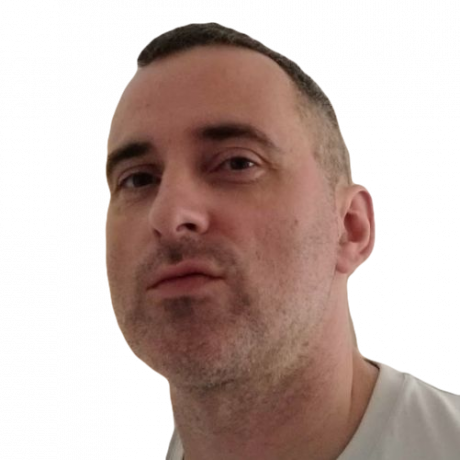
Robert har skrivit om internet och dator sedan AOL-skivornas dagar och Windows 98. Han älskar att upptäcka nya saker på nätet och dela den kunskapen med andra människor.
Prenumerera på vårt nyhetsbrev
Gå med i vårt nyhetsbrev för tekniska tips, recensioner, gratis e-böcker och exklusiva erbjudanden!
Ett steg till…!
Bekräfta din e-postadress i e-postmeddelandet som vi just skickade till dig.